YouTubeをログインしないで見る方法ってあるの?
・でも、YouTubeからログアウトする方法がわからない
・ログインしないでも、YouTubeを視聴することってできるの?
と、お悩みではないですか?
たしかに、YouTubeをログインしないで見たい時ってありますよね。
私もよくありますよ~。
ほら!YouTubeって、ログインしている場合、登録しているチャンネルの新着動画がスマホやPCの画面に表示されますよね…。
これって、あまり他人に見られたくないんですよ。
例えば、私の場合、格闘技の動画をよく見るので、おすすめの動画にはよく格闘技系の動画が表示されます。
これって、女性や子供にはあまり人気がないんですよね…。
なので、家族や友人と一緒にYouTubeを見るときは、こういったおすすめ動画をあまり見られたくないので、オフにするためにも、YouTubeにはログインしません。
ですが、YouTubeをログインしないで見る場合、気を付けてほしいことが1つあるんです。
これを知らないと、人によってはヤバい状況になってしまうことも…。
ということで本日の記事は、YouTubeでログインしないで見る方法と、その時に気を付けてほしいことを、わかりやすく紹介していきますね~。
YouTubeでログインしないで見る方法
YouTubeでログインしないで見る方法を紹介していきますが、その前に、1つだけ知っておいてほしいことがあります。
なので、
- YouTubeでログインしないで見る方法
- YouTubeをログアウトしてみる場合のデメリット
- デメリットの対応策
の順番で紹介していきますので、最後まで見てくださいね~。
1.YouTubeをログインしないで見る方法
YouTubeをログインしないで見る方法は、とても簡単ですよ~。
スマホのアプリでもパソコンでもやり方は一緒ですので、今回は、スマホを使ってYouTubeをログインしないで見る方法を紹介していきますね。
まず最初に、スマホのホーム画面からYouTubeアプリを開きます。
そうすると、画面右上に自分が使っているアカウントのアイコンが表示されていますので、その部分をタップしてください。
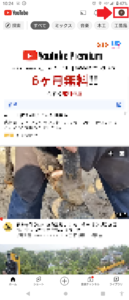
そうすると、次の画面では設定に関するいろいろな項目が表示されますが、自分のアカウントをタップしてください。
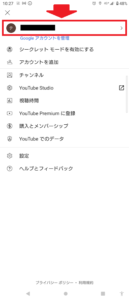
そうすると、次の画面ではYouTubeに登録してあるアカウント(チャンネル)の一覧が表示されますが、その下の「アカウントを管理」をタップしてください。
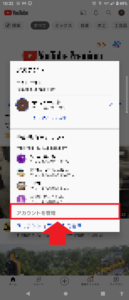
そうすると次の画面では、アカウント情報に関する画面に切り替わります。
スマホの場合、スマホ本体に登録しているアカウントの一覧が表示されます。
この中で、YouTubeで使用しているGoogleアカウントをみつけてタップしてください。
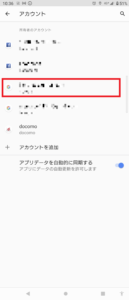
そうすると次の画面では、アカウントの削除画面になります。
よろしけれれば、「アカウントを削除」をタップしてください。
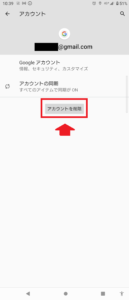
そうすると、次は確認画面に切り替わります。
よろしければ「アカウントを削除」をタップしてください。
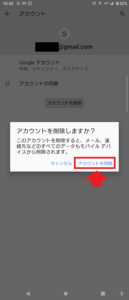
これで完了!
ログアウトできましたので、YouTubeをログインしないで見ることができますよ~。
長くなってしまいましたので、要点をまとめてみますね。
1.スマホのホーム画面からYouTubeアプリを開く
2.画面右上のアカウントのアイコンをタップ
3.「アカウントを管理」をタップ
4.YouTubeで使用しているGoogleアカウントをタップ
5.「アカウントを削除」をタップ
6.「アカウントを削除」をタップ
となります。
次に、YouTubeを上の方法でログインなしで見るときのデメリットについて紹介していきますね。
2.YouTubeをログアウトしてみる場合のデメリット
youtubeをログアウトしてみる場合のデメリットですが、これは、簡単に言うと、ログアウトするのはYouTubeだけでなく、Googleのサービスのすべてになる、ということです。
これ、気を付けてくださいね!
Googleのサービスで分かりやすいのが、Gmailかな。
YouTubeをログインしないで見る場合、再びログインするまでログアウトしている状態ですので、Gmailは見ることができません。
なので、その期間にメールが届いていても、通知はなりませんので注意してくださいね~。
そのほかにも、Googleのサービス(GoogleマップとかGoogleカレンダー)は、使えなくなりますので、気を付けてくださいね。
とはいえ、これには対処法があるんですよ!
ということで、次に対処法について紹介していきますね~。
デメリットへの対応策
YouTubeをログインしないで見る場合、YouTubeに登録しているGoogleのアカウントがログアウトすることになります。
なので、その結果、ほかのGoogleのサービスについてもログアウトしてしまうので、ちょっと不便なんですよ。
なので、何かいい方法はないかな…と友人に聞いてみたところ、

だったら「シークレットモード」なんでどう?
といわれたので、ちょっと使ってみたところ、結構いい感じなのでYouTubeでシークレットモードを利用する方法について、わかりやすく解説していきますね~。
YouTubeをシークレットモードで見る方法
まず最初に、スマホのホーム画面からYouTubeアプリを開きます。
そうすると、画面右上に自分が使っているアカウントのアイコンが表示されていますので、その部分をタップしてください。
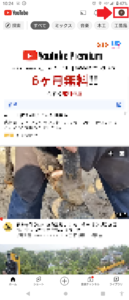
そうすると、自分がYouTubeで使っているGoogleアカウントの下に、「シークレットモードを有効にする」という項目がありますので、その部分をタップしてください。
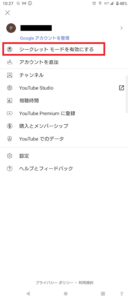
これで完了!
シークレットモードになりましたので、YouTubeを開いても、
・登録チャンネル
・自分のアカウント
・再生履歴
などが、表示されずに楽しむことができますよ~。
まとめ
ということで本日の記事は、YouTubeをログインしないで見る方法について紹介しました。
・ログアウトする方法
・シークレットモードを利用する方法
の2つを紹介しましたが、私の感想では、シークレットモードの方が簡単で使いやすいかな。
逆に言うと、YouTubeに限らず、ログイン/ログアウトを繰り返すのはちょっと不便に感じました。
とはいえ、使いやすさに関しては人それぞれ!
なので、自分の使いやすい方法を試してみてください。
本日の記事は以上です。
最後までお付き合いいただき、ありがとうございます。

